Restablecer ajustes de fábrica OPPO A5s en 3 maneras sencillas
Aug 01, 2025 • Presentado en: Soluciones de Reparación Móvil • Soluciones probadas
Un restablecimiento completo es necesario si estás dispuesto a vender tu teléfono o dárselo a otro usuario. Si tu teléfono no funciona adecuadamente, un restablecimiento completo puede ayudarte a resolver tus problemas. Te mostramos todo lo que necesitas para restablecer por completo el OPPO A5s.
En primer lugar, antes de realizar un restablecimiento completo, debes saber que borrará todos los datos y lo regresará a su estado de fábrica. Restablecer OPPO A5s borrará todos los archivos y aplicaciones de tu teléfono. Por lo tanto, debes crear un respaldo de todos los documentos y datos importantes antes de continuar. Para ofrecer una solución completa a tus necesidades Android, te sugerimos usar Dr.Fone. Es una herramienta experta que puede ayudar a borrar tu teléfono OPPO y hacer un respaldo de tus datos antes de hacerlo. Es una herramienta segura y eficaz que debería estar en la computadora de todo usuario de Android.
Parte 1: 3 maneras eficientes de restablecer a ajustes de fábrica el OPPO A5s
1. Restablecer desde Ajustes
Si estás seguro de restablecer por completo el OPPO A5s , entonces el método más fácil de hacerlo es por medio de la aplicación Ajustes. También es el método más eficiente para restablecer tu dispositivo OPPO. Los siguientes pasos te ayudarán a restablecer el OPPO A5s:
- Revisa si el teléfono está conectado o tiene batería suficiente para pasar por el proceso de restablecimiento.
- Ve a la aplicación Ajustes de tu OPPO A5s.
- Selecciona la pestaña "Sistema".
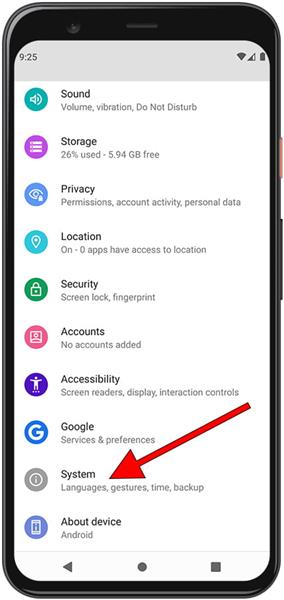
- Selecciona "Opciones de reinicio" y escoge "Borrar todos los datos" (restablecimiento de fábrica).
- Cuando se te pregunte, presiona la opción "Borrar todos los datos" e ingresa tu contraseña de la pantalla de bloqueo.
- Selecciona "Borrar todos los datos" y deja que el teléfono haga lo suyo.
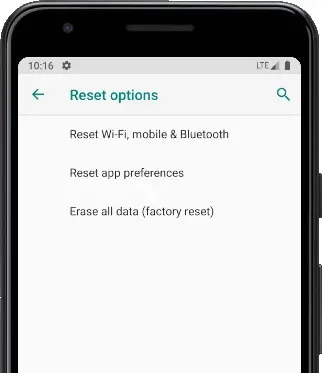
2. Entrar en Modo Recuperación
Es probable que algunos clientes no tengan la opción de entrar en su aplicación de ajustes. Podría ser porque están bloqueados de su teléfono. Por suerte, existe un método para lograrlo sin llegar a la interfaz de usuario. El método más eficiente para restablecer los ajustes de fábrica de un teléfono Android a través del modo de recuperación es el siguiente:
- Apaga el dispositivo manteniendo presionado el botón lateral.
- Mantén presionados los botones subir volumen y lateral.
- Suelta ambas teclas cuando aparezca el logotipo de OPPO, y estarás en modo recuperación
- Usa los botones de volumen para seleccionar la opción "Borrar datos" para restablecer el OPPO A5s.
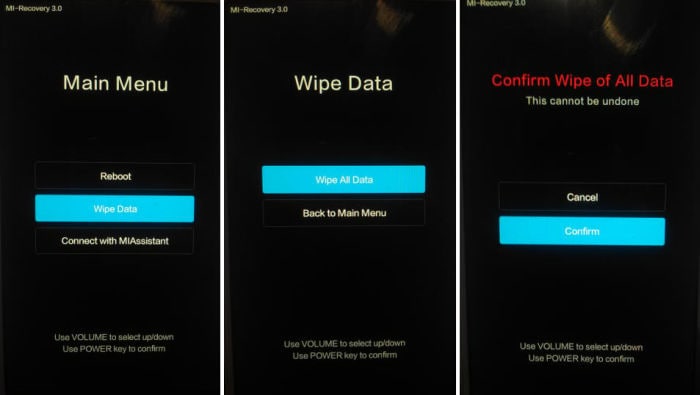
3. Por los botones físicos
- Asegúrate de apagar tu dispositivo OPPO A5s.
- Mantén presionados los botones de encendido y bajar volumen al mismo tiempo. Continúa presionándolos hasta que aparezca la pantalla.
- Aparecerá una pantalla con "Inicio" apuntando al botón de encendido.
- Ahora puedes usar el botón de encendido para presionar y las teclas de volumen para subir/bajar.
- Presiona el botón de bajar volumen hasta que veas el Modo de Recuperación. Presiona el botón de encendido para seleccionarlo.
- El teléfono se reiniciará y mostrará un robot Android.
- Mantén presionado el botón de encendido, luego presiona el botón de subir volumen mientras mantienes presionado el botón de encendido.
- Usando los botones de volumen, ve a "Borrar datos/restablecer de fábrica" y presiona el botón de encendido.

- Confirma seleccionando "Restablecer ajustes de fábrica" y deja que el teléfono haga lo suyo.
- Una vez terminado, selecciona "Reiniciar sistema ahora".
Parte 2: 2 Herramientas que pueden ofrecerte una mejor experiencia para restablecer el OPPO A5s
Dr.Fone-Screen Unlock
Puedes estar buscando restablecer el OPPO A5s porque quieres desbloquear tu teléfono. Ten en cuenta que puedes desbloquear la pantalla de bloqueo haciendo un restablecimiento completo, pero te costará todos los datos del teléfono. No tendrás ningún archivo en tu teléfono después de terminar el proceso. Así que puedes mantenerte alejado de este problema con una herramienta de desbloqueo de pantalla. Con una herramienta así, no tendrás que preocuparte por perder tus archivos importantes. Por lo tanto, te presentamos una herramienta increíble llamada Dr.Fone - Screen Unlock (Android) de Wondershare. Este programa puede desbloquear tu OPPO A5s sin perder datos. Por lo tanto, te recomendamos encarecidamente que lo instales y desbloquees tu dispositivo usando los pasos que se indican a continuación:
- Paso 1. Abre la aplicación Dr.Fone.
Abre este programa en tu computadora y selecciona la herramienta "Desbloquear pantalla".

- Paso 2. Selecciona Desbloquear Pantalla Android.
Para restablecer el teléfono Android, no elijas la opción "Eliminar bloqueo de cuenta de Google".

- Paso 3. Selecciona el modelo de dispositivo
No te asustes, las 2 opciones pueden parecer complicadas. Pero el "100% Quitar bloqueo de pantalla" es la única función que sirve para los dispositivos OPPO, incluyendo el OPPO A5s.

- Para la mayoría de los usuarios de Android, ofrecemos más de 10 marcas de teléfonos Android para escoger. Claramente, el nombre verde "OPPO" está aquí puesto para los usuarios del OPPO A5s.

- Paso 4. Restablecer por completo el OPPO A5s
Hay 3 imágenes esenciales para el proceso de restablecer a ajustes de fábrica el OPPO A5s. Con estas sencillas instrucciones, es fácil borrar todos los datos y restablecer tu teléfono OPPO.



- ¡Con el éxito de desbloqueo, tu OPPO A5s también se restablece exitosamente!

Dr.Fone-Phone Backup
Como mencionamos anteriormente, un restablecimiento borraría todos tus datos; por lo tanto, debes hacer un respaldo de tus datos importantes. Para respaldar tus archivos, escoge una fuente confiable y segura. Te recomendamos usar Dr.Fone Phone Backup de Wondershare. Dr.Fone te permite escoger los tipos de archivos que necesitas guardar antes de restablecer el OPPO A5s. Crea respaldos y los restaura más tarde en tu dispositivo. A continuación te explicamos cómo usarlo:
- Inicia el programa Dr.Fone en tu computadora y selecciona la herramienta "Respaldo de teléfono".

- Después, en ese momento, conecta tu teléfono OPPO a la computadora por medio de un cable USB.

- Selecciona "Respaldar" para iniciar el proceso.
- Escoge los tipos de archivos que necesitas guardar. Empezará el respaldo y tardará un par de minutos en terminar.

- Una vez finalizado, puedes presionar el botón "Ver el respaldo" para ver qué contiene el documento.

Conclusión
Este artículo se enfoca principalmente en restablecer el OPPO A5s. Enumera las formas de ayudarte a restablecer tu dispositivo. Esperamos que este artículo te ayude a restablecer por completo tu OPPO. Sin embargo, antes de restablecer el sistema, ¿qué tal si intentas desbloquear el teléfono? Además, si aún deseas restaurar tu teléfono, te sugerimos hacer un respaldo con Dr.Fone.
Restablecer
- 1. Restablecer iPhone
- 1.1 Restablecer iPhone sin la cuenta de Apple
- 1.2 Restablecer Restricciones Contraseña
- 1.3 Restablecer la contraseña de iPhone
- 1.4 Restablecer la Configuración Completa del iPhone
- 1.8 Restablecer la Batería de iPhone
- 1.12 Cómo Restablecer iPhone 5
- 2. Restablecer iPhone Completamente
- 3 Restablecimiento de Fábrica de iPhone
- 3.1 Restablecimiento de Fábrica de iPhone
- 3.3 Restablecimiento de Fábrica de iPhone sin iTunes
- 3.4 Restablecimiento de Fábrica de iPhone sin Contraseña
- 4 Restablecer Android
- 4.1 Restablecer Android Bloqueado sin Contraseña
- 4.2 Restablecer Completamente Android
- 4.3 Restablecer Android sin Home Button
- 4.4 Restablecer Android sin Perder Datos
- 4.5 Restablecimiento de Fábrica Android
- 4.6 Restablecer la Contraseña de Android
- 4.8 Restablecer Completamente Huawei
- 5 Restablecer Samsung

















Paula Hernández
staff Editor